在将本章的重要内容之前,我们先来学几个小点:
第1点 配置主机名称:
1.打开Xshell 6软件连接虚拟机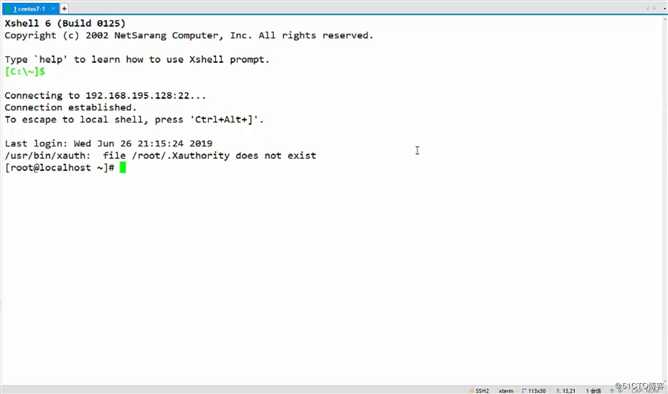
2.输入vim? /etc/sysconfig/network命令进入主机名称的配置文件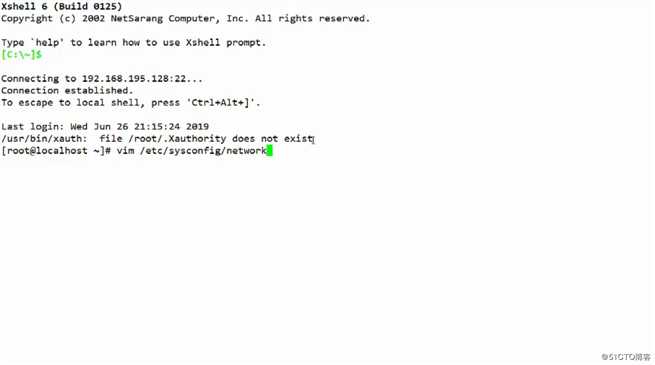
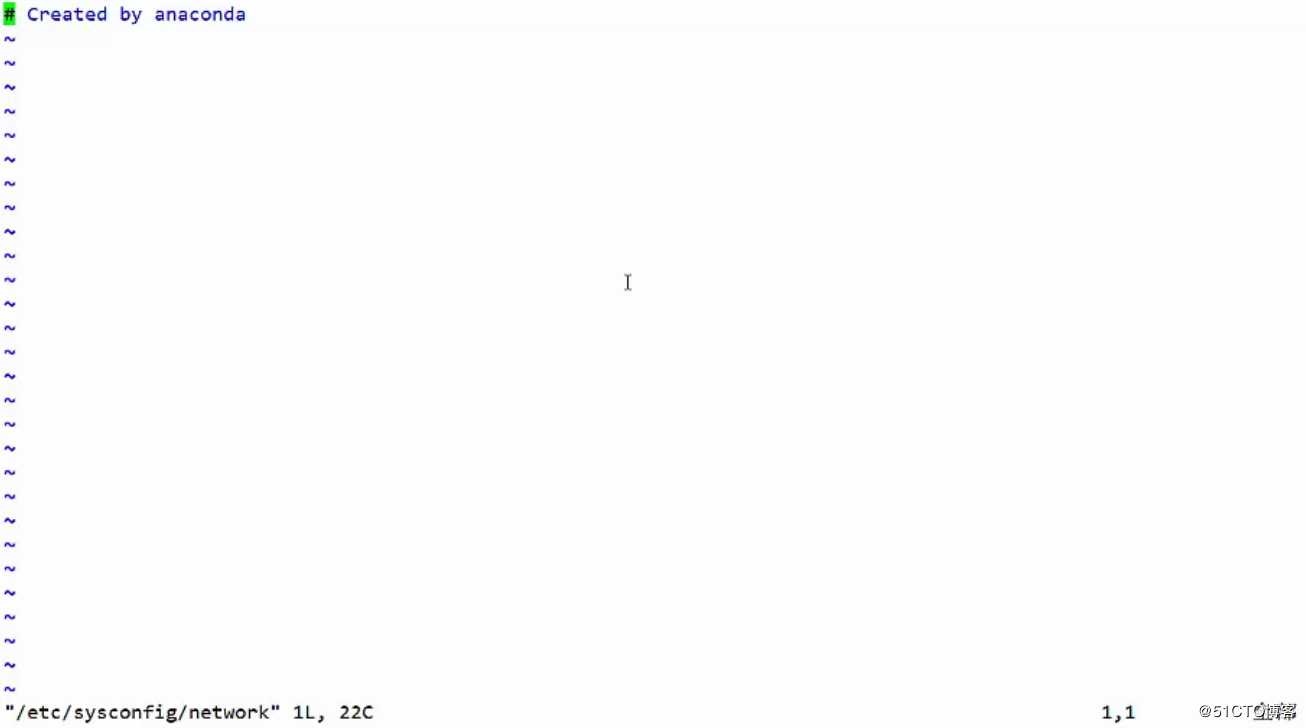
3.按下o键键入插入模式,插入HOSTNAME=http01和NETWROKING=yes这两行命令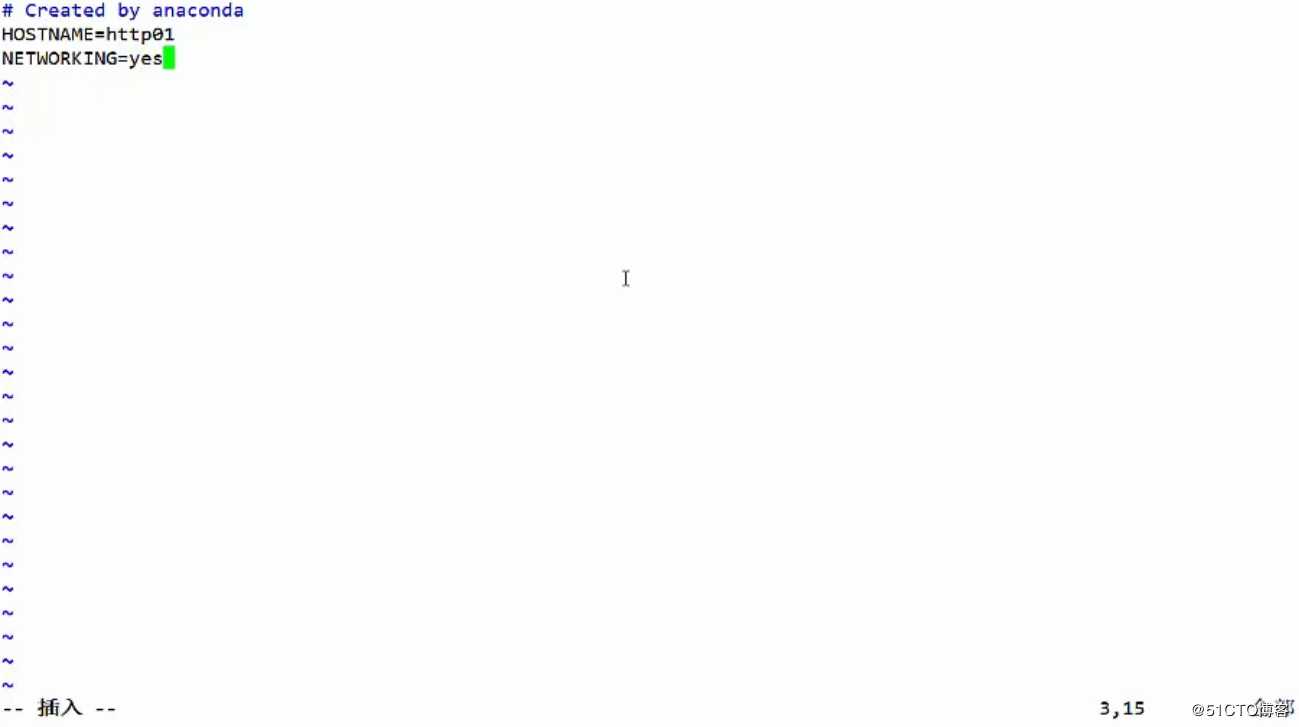
4.输入wq命令保存退出后,再输入init 6重启后即可生效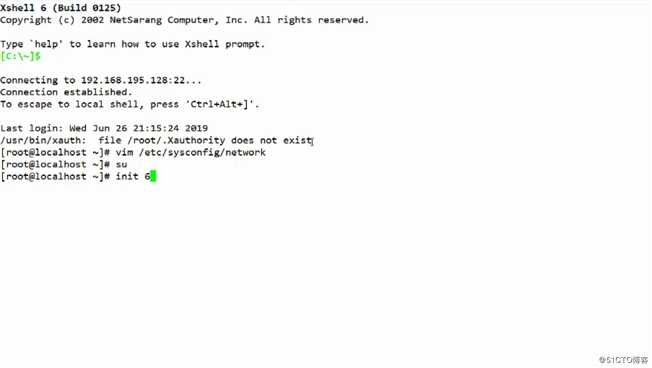
第2点 添加DNS地址:
1.输入命令 vim /etc/resolv.conf命令进入DNS地址配置文件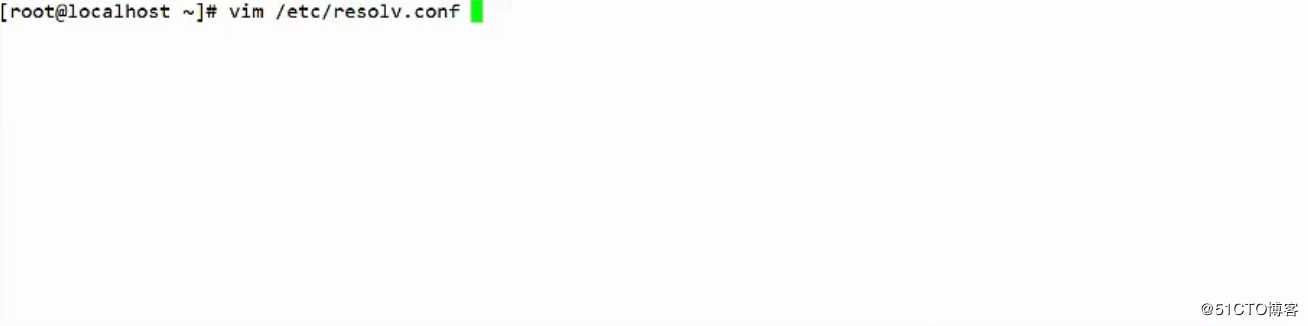
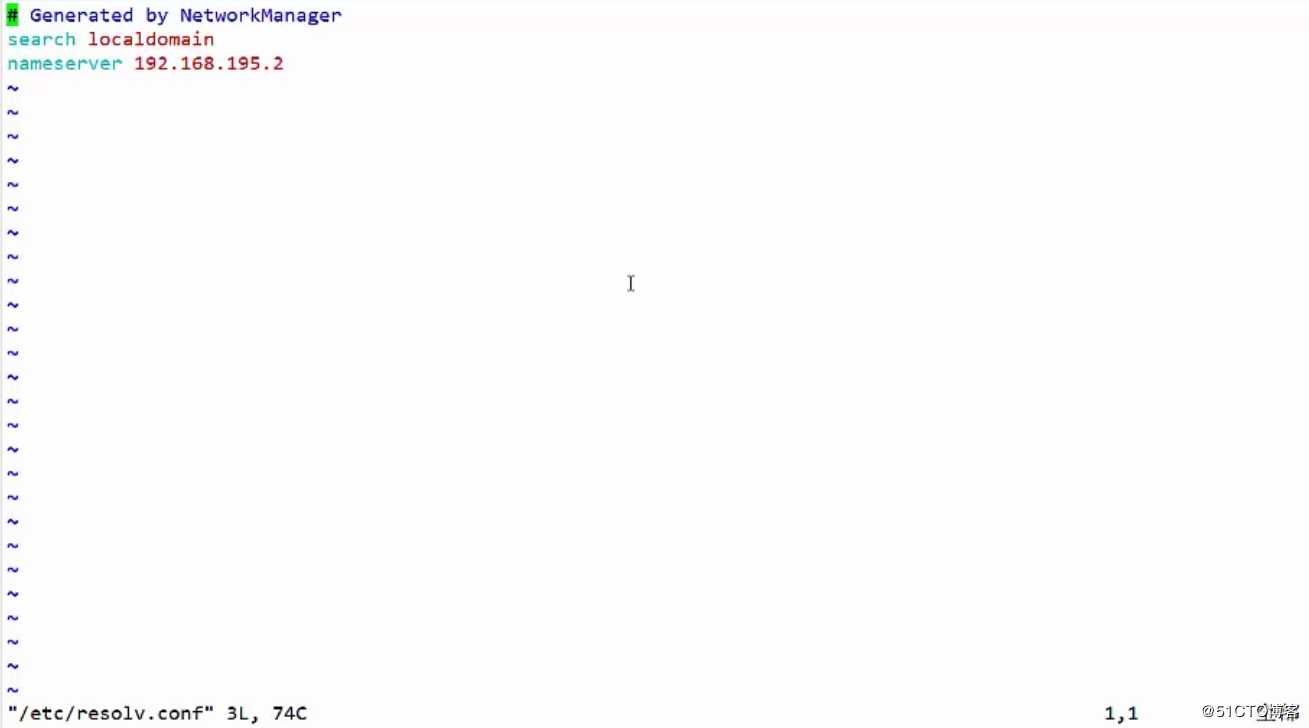
2.输入echo “nameserver 8.8.8.8”>>/etc/resolv.conf即可添加DNS地址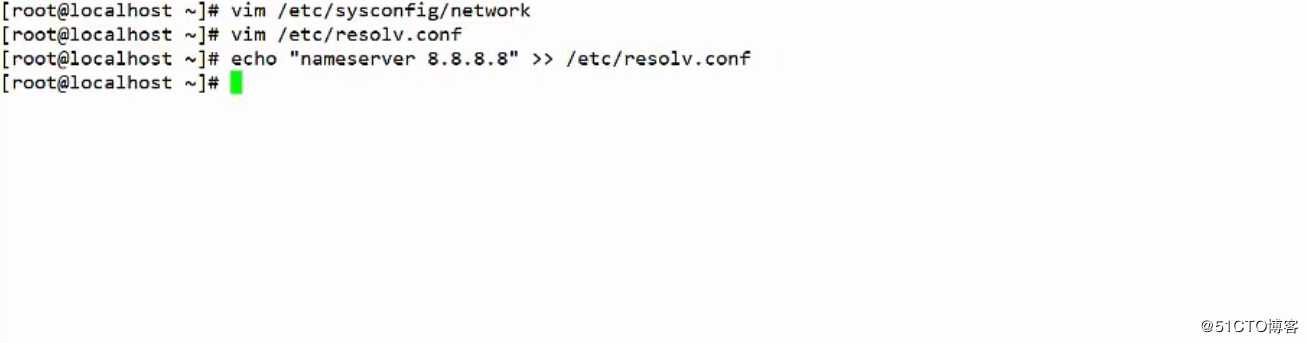
3.输入cat /etc/resolv.conf即可查看添加结果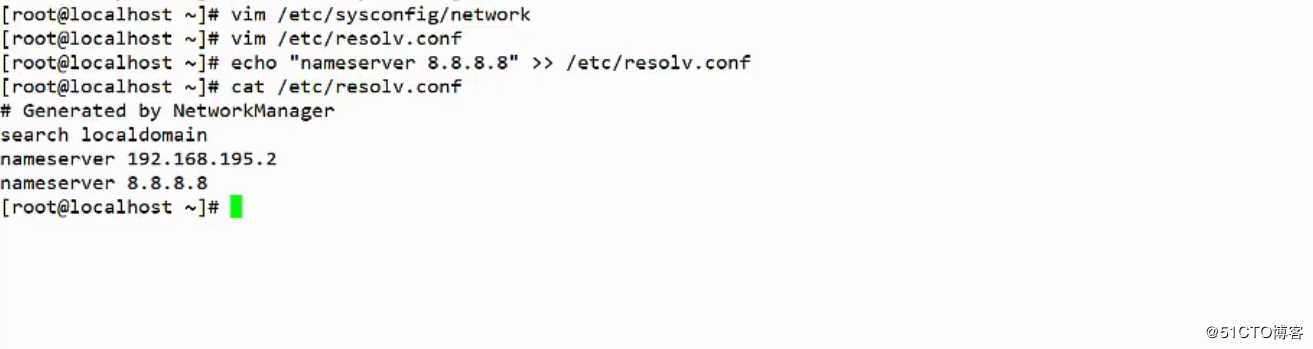
下面就是本章的主要内容了SCP远程复制:
1.输入vim /etc/hosts命令进入hosts文件
2.进入hosts文件后我们会看见两个本地地址,分别是IPv4和IP v6地址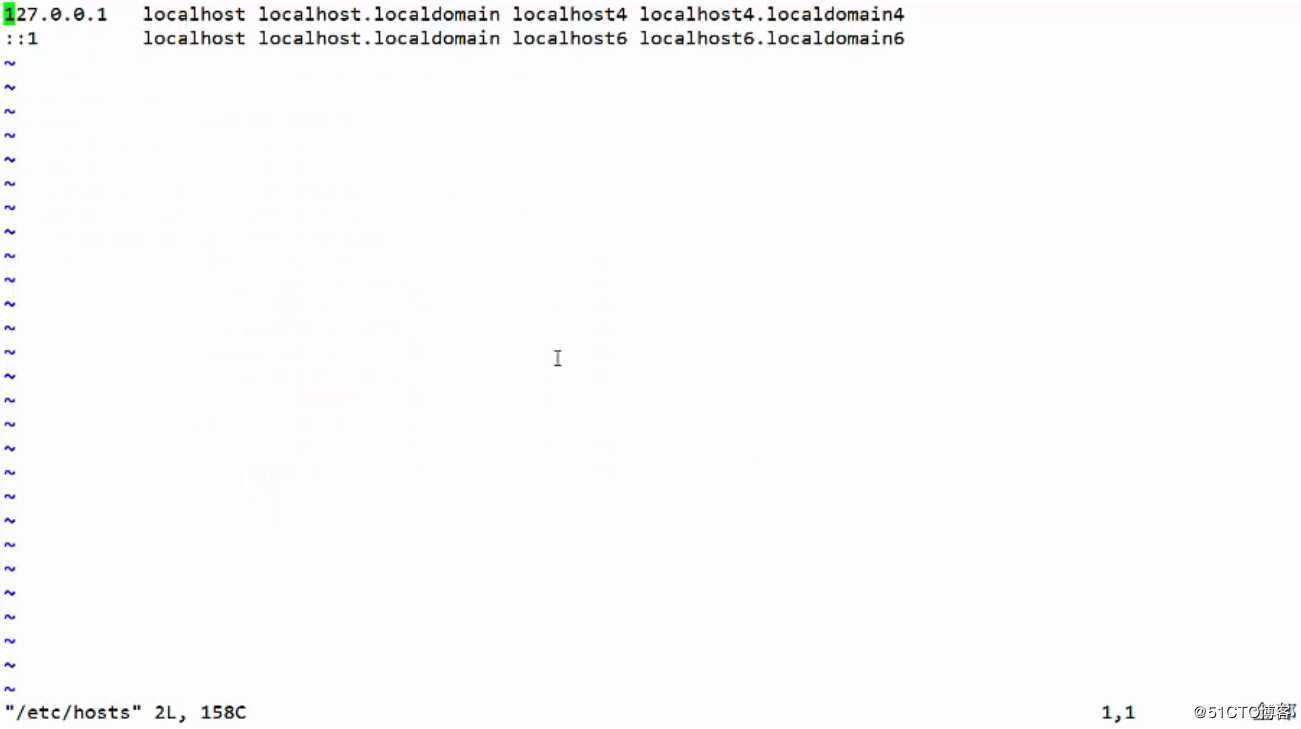
3.插入多个地址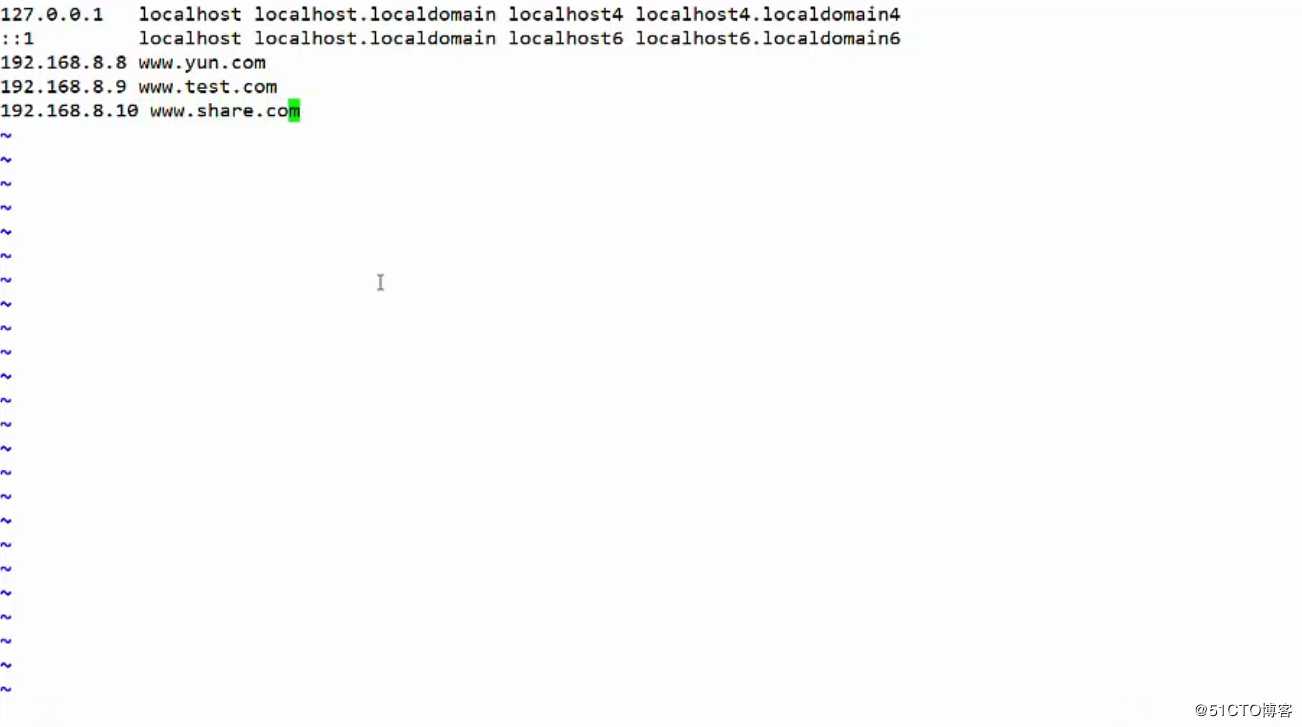
4.链接另一个虚拟机查看hosts文件
5.返回主虚拟机查看hosts文件
6.输入SCP命令远程复制
6.1希望把本地文件同步到其他服务器
格式:scp 本地同步文件路径 用户@ip:远程服务器文件路径
实操:
1.输入scp /etc/hosts root@192.168.195.129:/etc/hosts命令 
2.建立会话后输入yes然后输入对方的密码即可
3.到另一个虚拟机查看是否复制成功
6.2希望把对方服务器文件同步到本地
格式:scp 用户@ip:远程服务器文件路径 本地同步文件路径
实操:
1.进入主虚拟机hosts文件再加一个地址
2.输入scp root@192.168.195.128:/etc/hosts /etc/hosts命令 
3.建立会话后输入yes然后输入对方的密码即可
4.查看是否复制成功
原文:https://blog.51cto.com/14477558/2433363